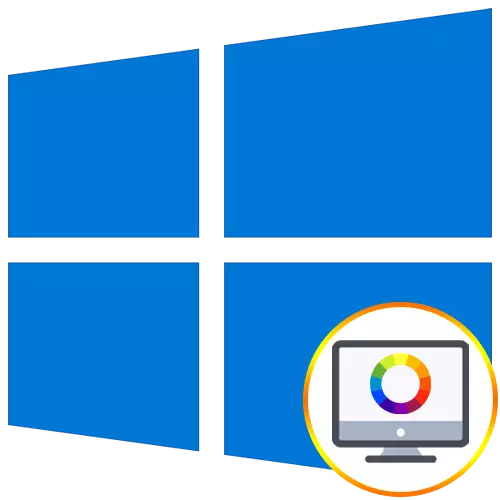
Ha se kamehla litlhophiso tse tloaelehileng tsa mebala ea lipontšo li loketseng mosebelisi kamora ho kenyelletsa sesebelisoa khomphuteng. Hangata sena se atisa ho tšoenyeha hangata batho ba tsamaisana le litšoantšo tse kopaneng le litšoantšo tse kopaneng kapa li ntse li sebetsa kapa li lokisa linepe. Maemong a joalo, ho bohlokoa haholo ho hlophisa tšoaetso e nepahetseng ea mebala. Kajeno re batla ho tseba ka mekhoa e meraro ea ho phetha mosebetsi ho Windows 10, ho nahana ka e mong le e mong oa bona.
Calibrate ea Calibrate ea Calibrate ho Windows 10
Joalokaha u se u ntse u tseba, ho na le mekhoa e fapaneng ea ho laela mebala ea motho ea nkang pono. Tse ling tsa tsona ha li tlise litholoana life ho hang, kaha ho na le tlhophiso e etsoa ka leihlo. E bua ka lits'ebeletso tsena tse ikhethang tsa marang-rang le litšoantšo tsa bokahohleng, tseo, joalo ka ha lipretators tsa bona li phatlalatsa, li lokela ho thusa ho sebetsana ka katleho le maemo. Re tla lahleheloa ke likhetho tsena, hobane li mpa li sa sebetse, 'me hang-hang ha li fetela pele ho latela tse sebetsang ka ho fetisisa, empa li theko e boima.Mokhoa oa 1: Ts'ebeliso ea Calibration
Calibration - Lisebelisoa tse theko e phahameng li hokahane le komporo ka thapo ea USB le ho ba le software. Hoa utloahala ho e sebelisa feela ho basebelisi ba arolelanang litšoantšo le ho hloka mebala e nepahetseng ka ho fetisisa. Khokahano e tummeng ka ho fetisisa 'marakeng - data ea data ea data - Spyder5Po. Ka eona, sebaka se potolohileng se etsoa pele, ebe se hokela khomphuteng ebe e kenya sesebelisoa ponts'o. Ho tla hlokahala ho tloha metsotsong e mehlano ho isa ho leshome le metso e mehlano ho sebetsana le tlhaiso-leseling, 'me kamora moo, ka software e nang le bokhachane, lipapatso tse' maloa tse fumanehang li tla etsoa. Mosebelisi e mong le e mong o se a khetha khetho e ntle ka ho fetisisa ka boeona, e sutumetsa setšoantšo se bonoang.
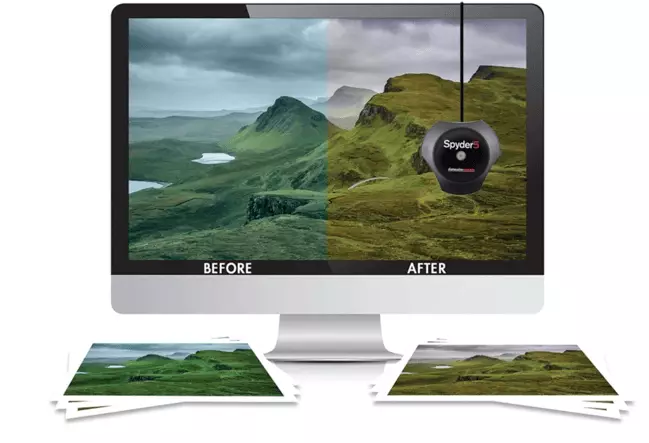
Ho joalo, mekhoa e joalo ha se eona ka pokotho, ka hona re ile ra emisa ho eona feela. Bohle ba neng ba batla ho thahasella Calibrai 'me re khothaletsa ka matla pele re reka ho ithuta liphatlalatso tsa litsebi tsa litsebi le litaelo. Kamora ho fumana, bala litokomane tsa semmuso ho fumana hore na u lokela ho etsa tatellano e nepahetseng joang, hobane algorithm ena e ipapisitse le mohlala oa sesebelisoa.
Mokhoa oa 2: software ea lehlakoreng
Mananeo a khethehileng ha a ntlafatsoe sesebelisoa se ntlafalitsoeng sa tsamaiso ea ts'ebetso, empa ka linako tse ling re atlehe haholo, kahoo re ile ra etsa qeto ea ho kenyelletsa software e joalo ka mokhoa oa sehlooho sa kajeno. Re ithaopela ho ipatlela Molao-motheo oa ho ikamahanya ka mohlala oa e mong oa lits'ebetso tse tsebahalang haholo tse bitsoang cltest.
- Nka monyetla oa khokahano e siiloeng kaholimo ho bala tlhahlobo ka clust ebe u e jarolla khomphuteng ea hau. Kamora ho kenya, qala lenaneo le "li-curve", etsa bonnete ba hore "Gamma 2.2" e behiloe, hobane e loketse basebelisi ba tloaelehileng.
- Joale sheba Window e ka sehloohong eo meqhaka ea mebala e bontšoa kapa e putsoa feela. Haeba litloho li khethoa hanyane, ha ho utloahale ho lekanya. Ho seng joalo, hara nako le nako.
- Ka mokhoa oa pop-up, khetha "Calobrate ka potlako" ho tsamaisa ts'ebetso e potlakileng ea ho qala.
- Ts'ebetso ena e nka mehato e supileng. Ka mong, setšoantšo se nkeloa sebaka sa skrineng. Latela litaelo tse bontšitsoeng fensetereng ena ho fihlela sephetho sena ho fihlela sephetho se phethahetseng, ebe o fetela pele. Hoo e batlang e le kamehla ho mosebelisi, ho hlokahala ho netefatsa hore tsohle li ka ba bohlooho, le metopa ea mebala e hlakisoa hanyane. Bongoana ba bona bo eketseha kapa bo fokotseha ho sebelisa motsu o holimo le o tlase ka keyboard, le mohato o latelang kapa o fetileng o etsoa ka letsohong le letona le ka ho latellana.
- Haeba mebala e meng e bonts'oa ka phoso, o tlameha ho theha tlhophiso e arohaneng bakeng sa eona ka "color" ea mebala ea mebala. Tšoaea lebokose la ho hlahloba 'mala o lakatsehang, ebe u pheta mehato eohle.
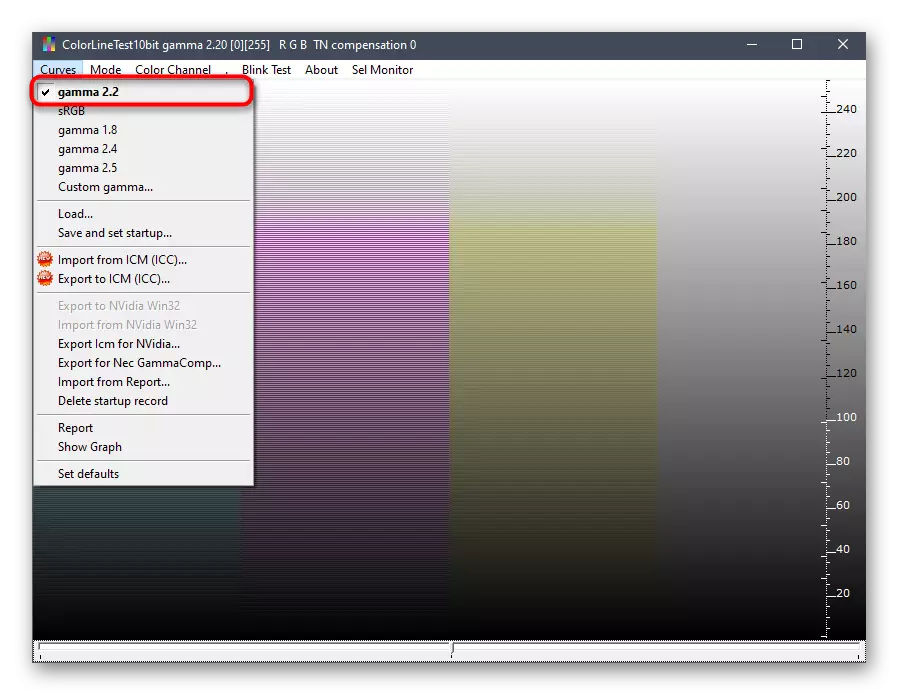
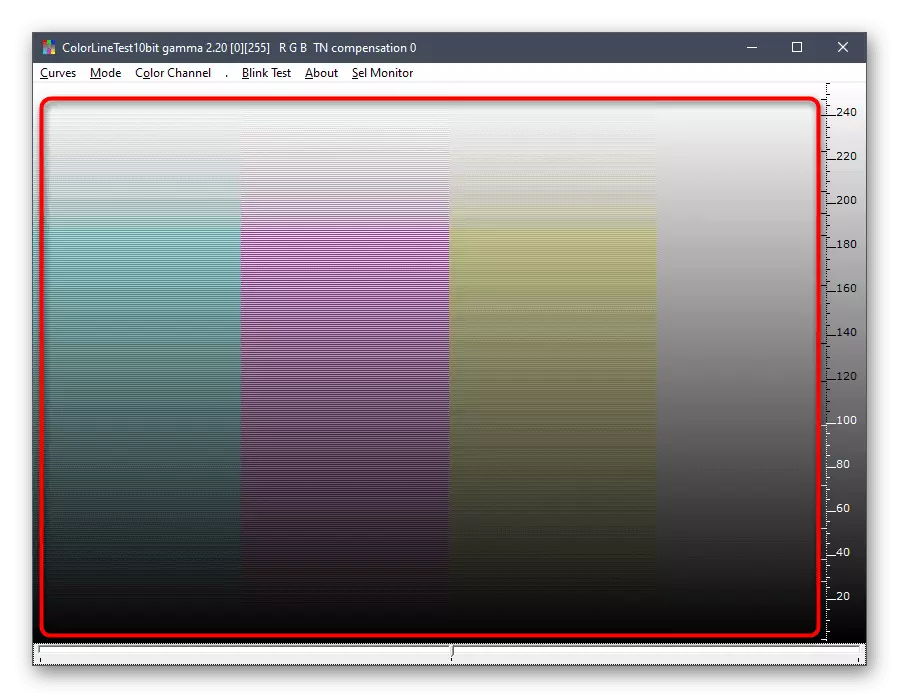
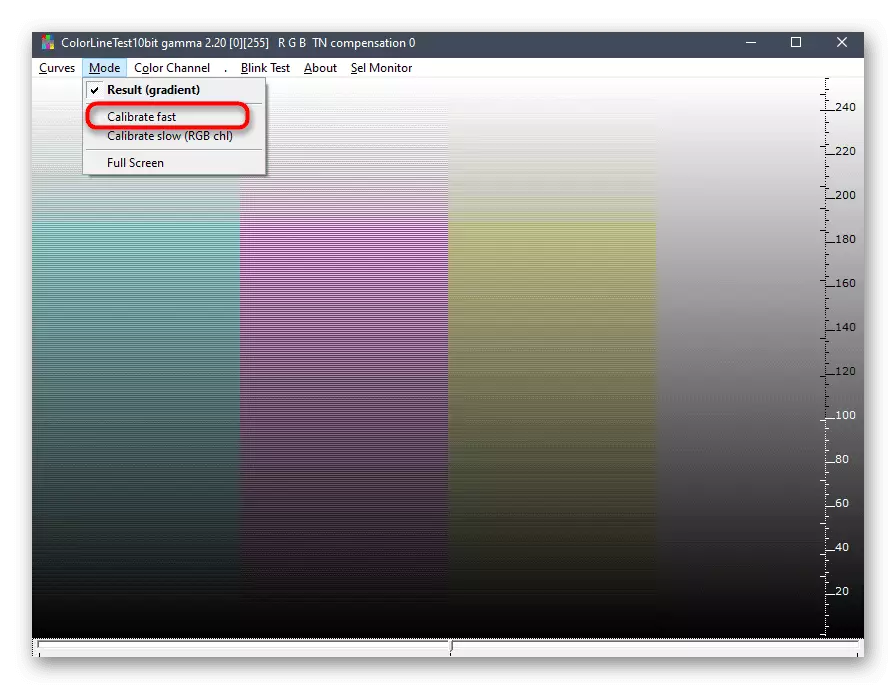
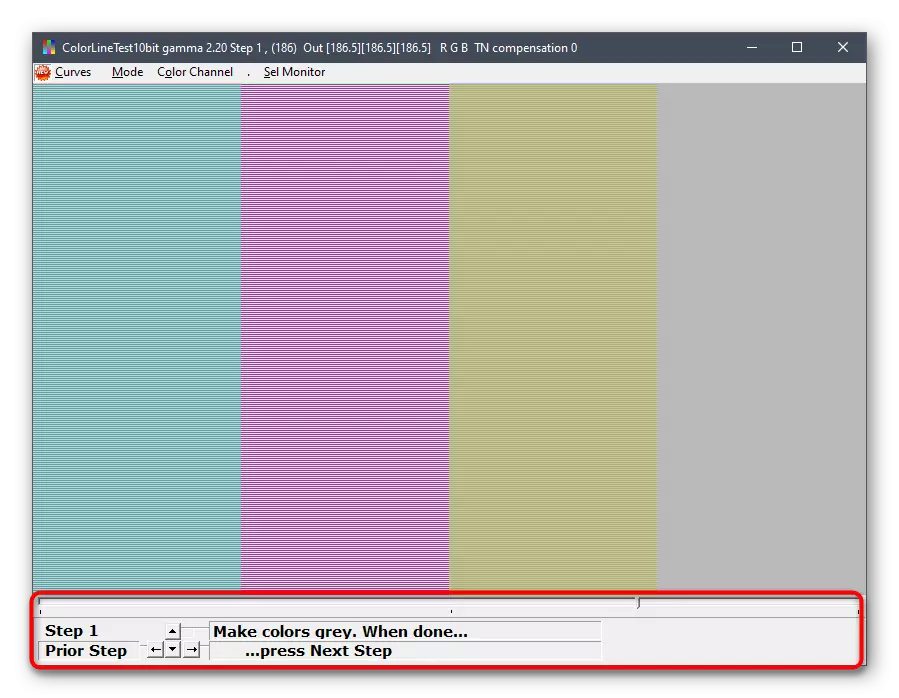
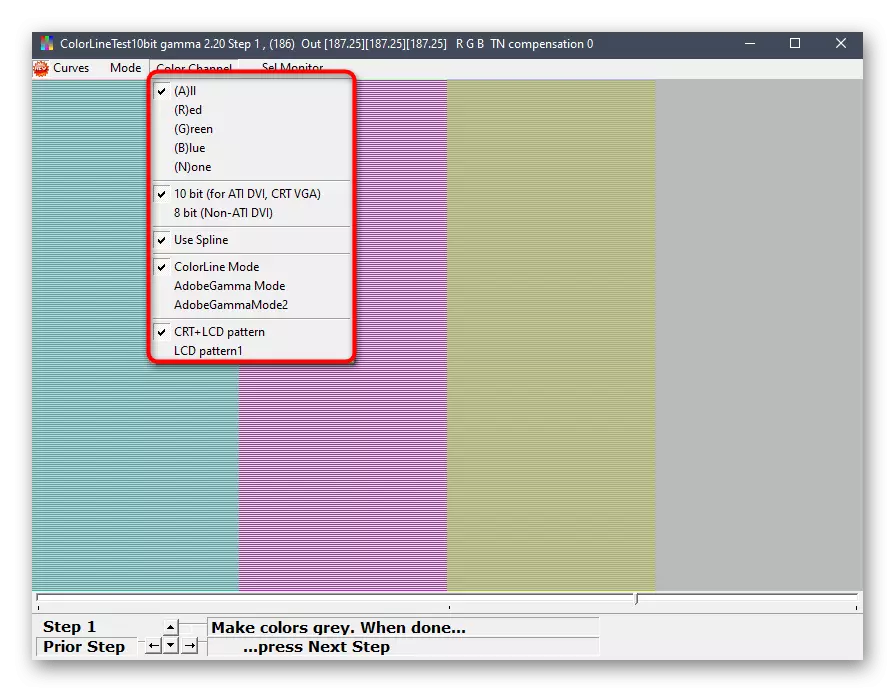
Kamora ho feta mehato eohle, lenaneo le tla etsa tlhahiso ea ho tlohela tlhophiso ea hajoale kapa e nke sebaka se fetileng. Ka nako efe kapa efe, o ka etsa litlhophiso ho ea pele haeba sephetho se sa khotsofalle.
Hlokomela hore ha se basebelisi bohle ba khotsofatsa ts'ebetso ea cltrast. Webosaete e joalo re khothaletsa ho bala boitsebiso bo arohaneng webosaeteng ea rona, e inehetseng tlhahlobo ea mananeo e reretsoeng ho lekola taelo. Ha u le moo u ka hlahloba likarolo tsa bona tsa sehlooho mme ua utloisisa hore na tharollo e hlahisitsoeng bakeng sa ho sebetsa e sebelisoa e loketse.
Bala haholoanyane: Ho beha mananeo a ho laela
Mokhoa oa 3: Lifensetere tse hahiloeng ka lifensetere
Ka holimo, re se re boletse ho ba teng ka lisebelisoa tse khethehileng tse u lumellang ho etsa phapanyetsano e felletseng ea mebala bakeng sa leihlo. Hona joale re ithaopela ho lula ka botlalo ka eona, ts'ebetso ea ho hlophisoa ka tsela e ngata, ts'ebetso ea ho hlophisa ka boeona ha e na lipotso ka sehlooho sena.
- Pele o hloka ho qala sesebelisoa sena. Bula "Qalo", ka ho batla ho fumana "paneli ea taolo" ebe u qala.
- Fetela ho "Tsamaiso ea mebala".
- Mona u khahloa ke lintlha tsa "tab".
- Hang ho eona, tobetsa ho konopo e abetsoeng "skrini ea ho hloleha".
- Fensetere ea WIZARD e hlaha. Mona Microsoft e khothalletsoa ho bala tataiso ea hau ho kenya tšebetsong tlhophiso ena. Haeba u ntse u tsoela pele ka ho tobetsa ka "Nex".
- Ithute tlhahiso ea pele, e leng ho kenya litlhophiso tsa kamehla ho Lenaneo la Litlhophiso tsa Mohlophisi. E etse feela haeba mohlala o tšehetsa menyu e joalo.
- Mokhahlelo oa pele ke litlhophiso tsa Gamma. Ka fensetere, u bona mehlala ea lipontšo. Sebakeng sena ho na le khetho e ntle eo u hlokang ho loanela eona. O hopole 'me o fetela pele.
- Fetola boemo ba slider ho fihlela sephetho se lakatsehang se tla atleha.
- Kamora moo, ts'ebetso ea ho fetola khanya le phapang ea skrine e qala. Ho etsa tlhahiso ena ho molemo feela ho basebelisi bao ba nang le leihlo ho menus e hahiloeng kapa e bolokiloeng ka ho khetheha li-buttons tse peli tse ikarabellang bakeng sa ho theha litekanyetso tsena. Haeba sena se sa khonehe, u tlameha ho tlola mohato ona.
- Ha u pheta khanya, u tla tlameha ho hopola pontšo e tloaelehileng ea setšoantšo.
- Ebe setšoantšo ka boeona se tla hlaha ka sebopeho se seholo. Sebelisa li-button kapa menu e hahiloeng ho fetola 'mala.
- Ho joalo le ka ho fapana le ho fapana. Bakeng sa qalo, sheba litšoantšo tse tharo tse bontšitsoeng.
- Kamora moo, a laolla le ho fetela mohato o latelang ha sephetho sa ho qetela se tla u hlophisa.
- Sheba litaelo tsa bokhachane tsa mebala ea mebala. Litekanyetso tse hlalositsoeng mona li tla tlameha ho sebelisoa mohato o latelang, kahoo hopola likeletso tsa mantlha.
- Fetola lijalo tse otlolohileng ho fihlela sephetho se lokelang.
- Seketsoana sena sa skrini se phethetsoe. U ka khetha lengolo la morao-rao kapa u khutlisetso e fetileng, hammoho le ho tsamaisa sesebelisoa sa cleartype hang hofata ho tsoa fensetere ena ho sebetsa le ho tsoa ho 'mala.
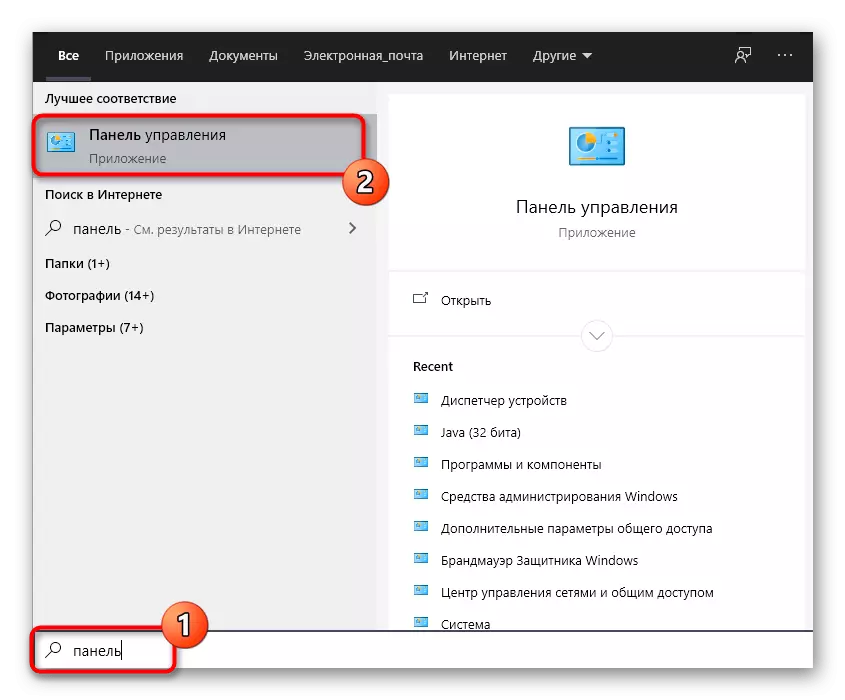
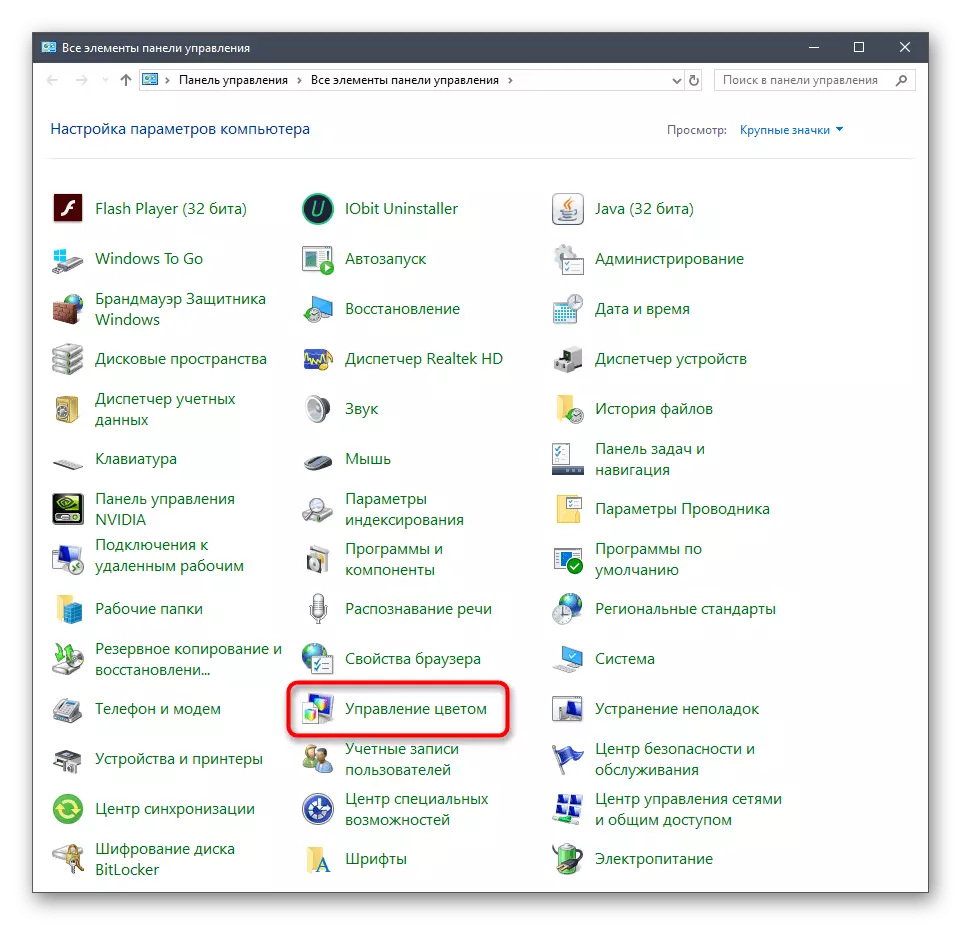
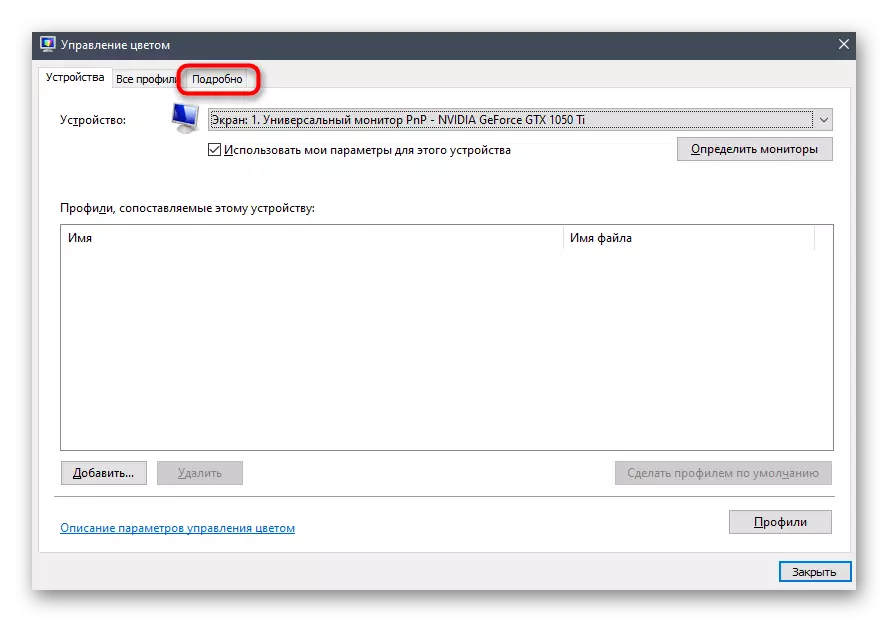
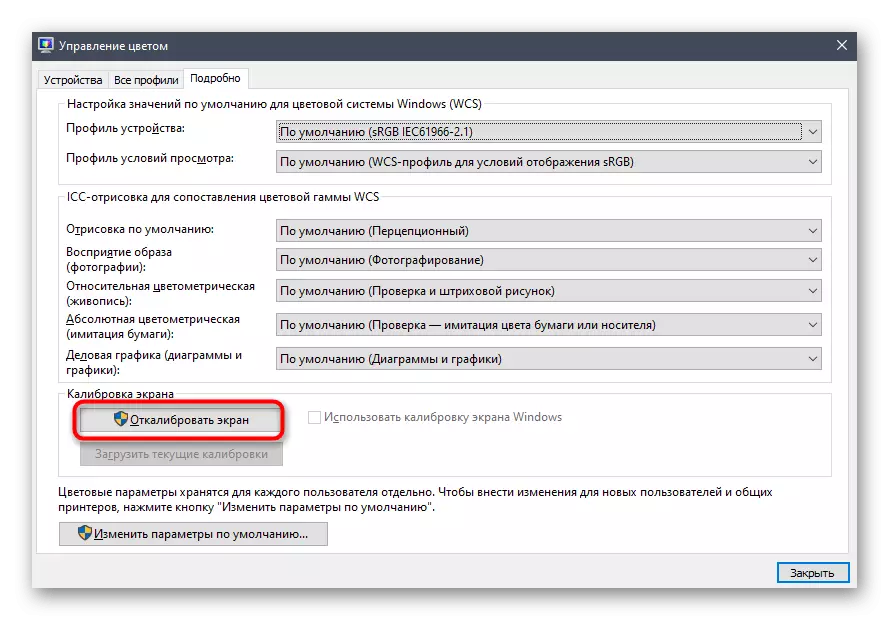
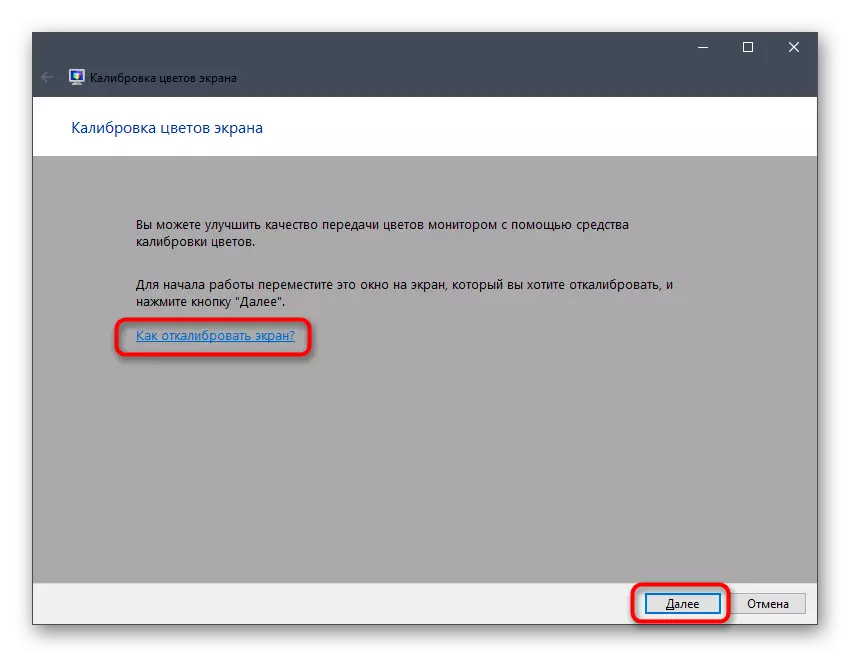
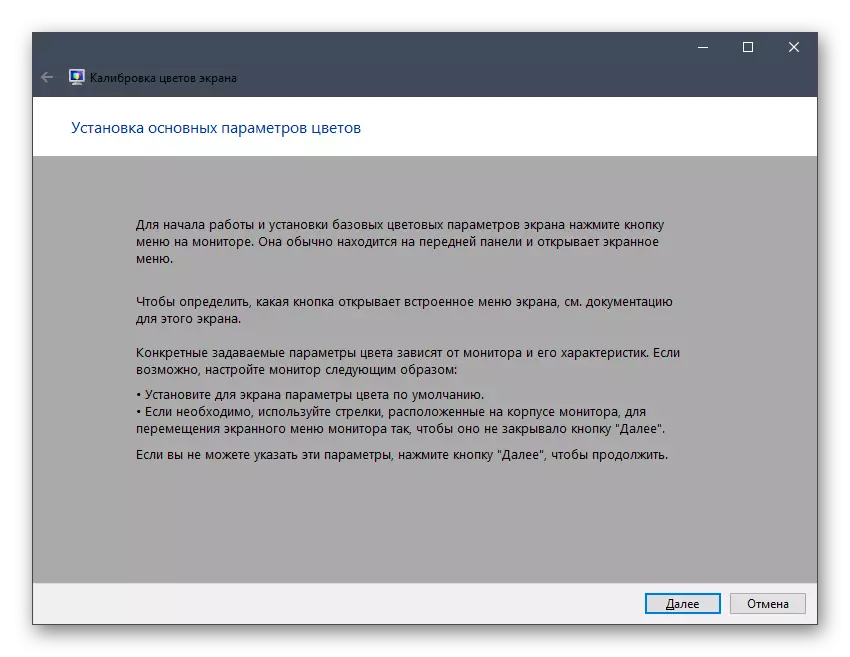
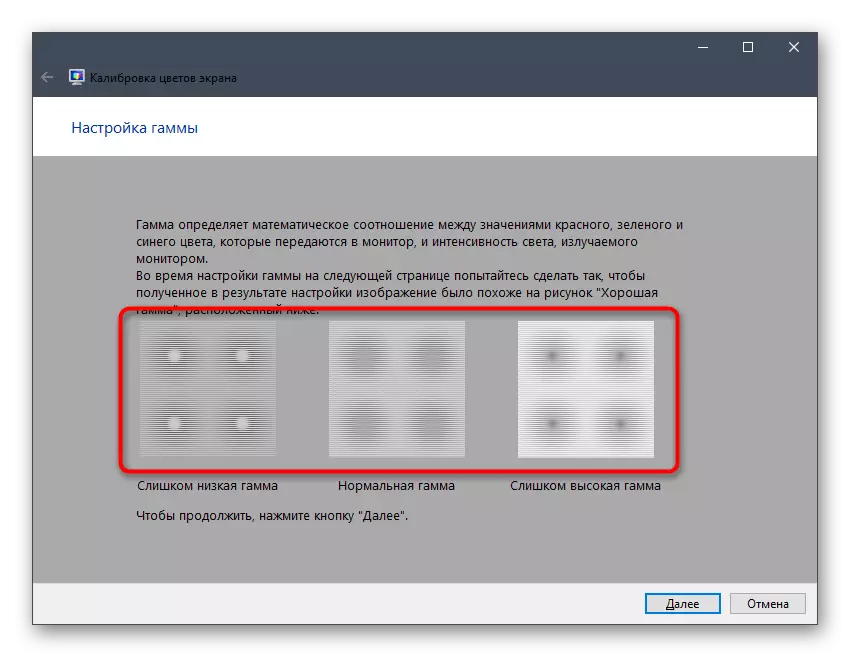
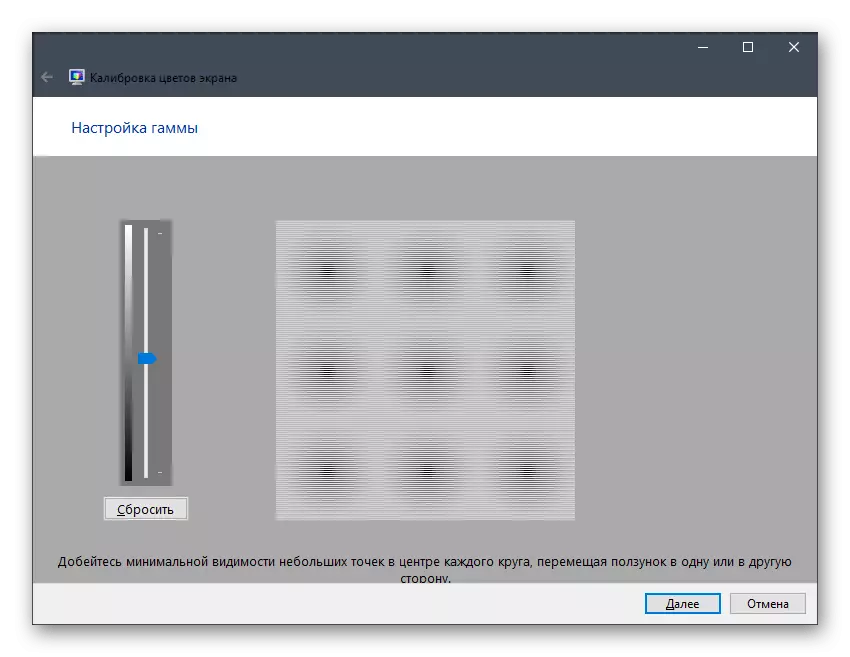
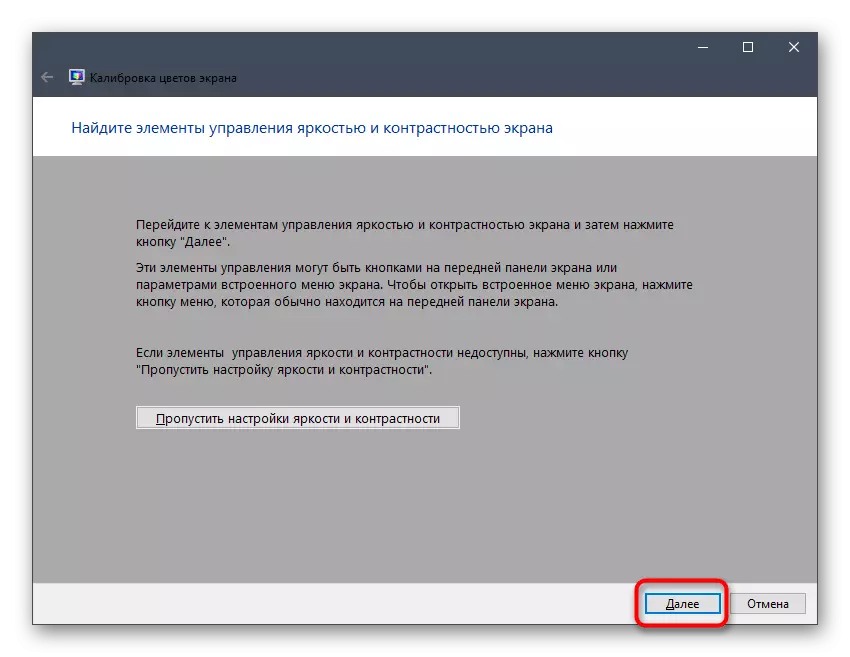
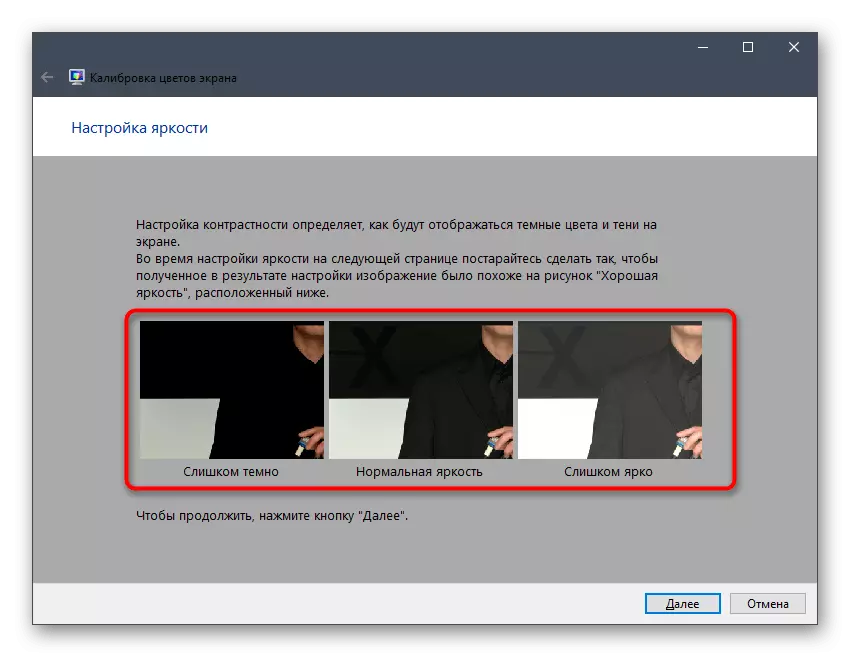
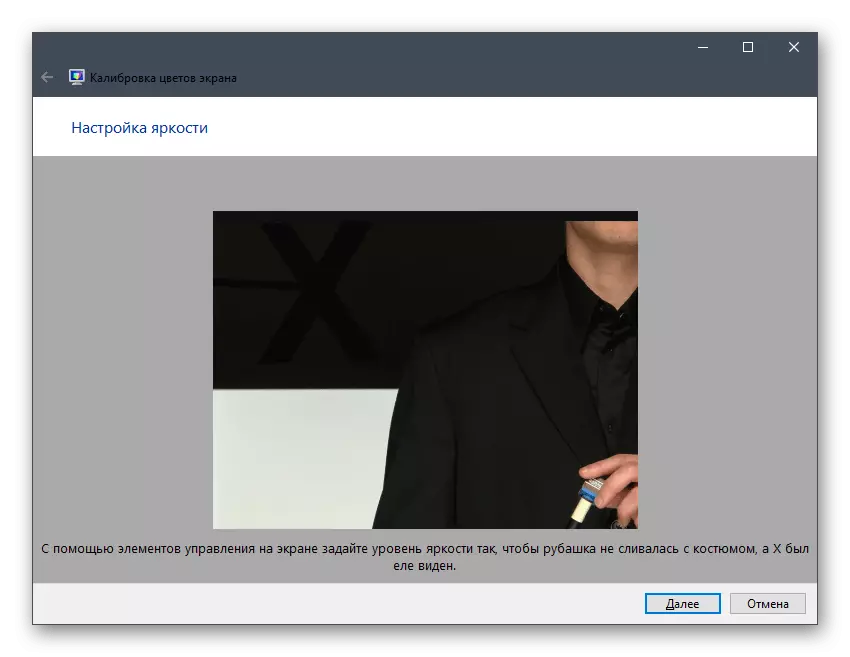
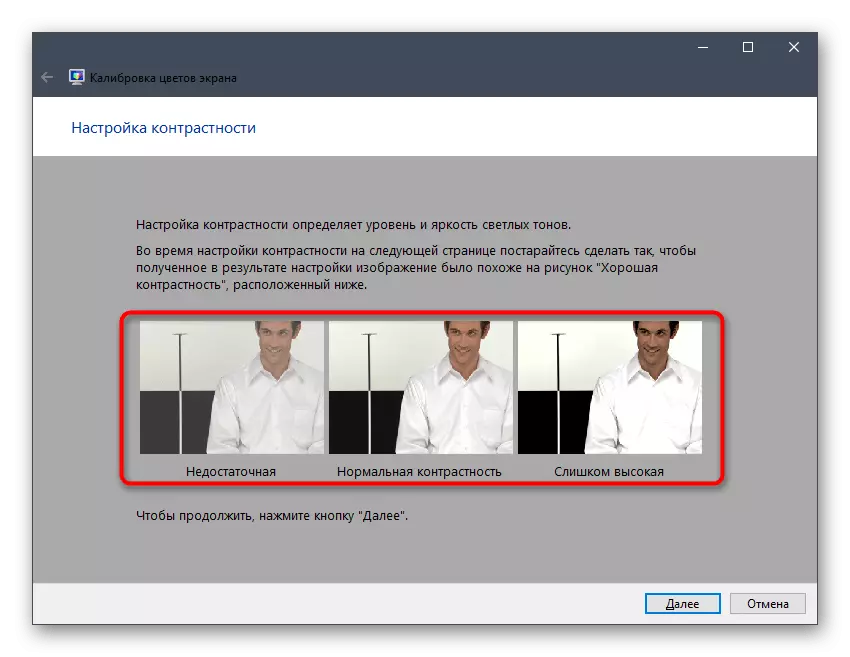
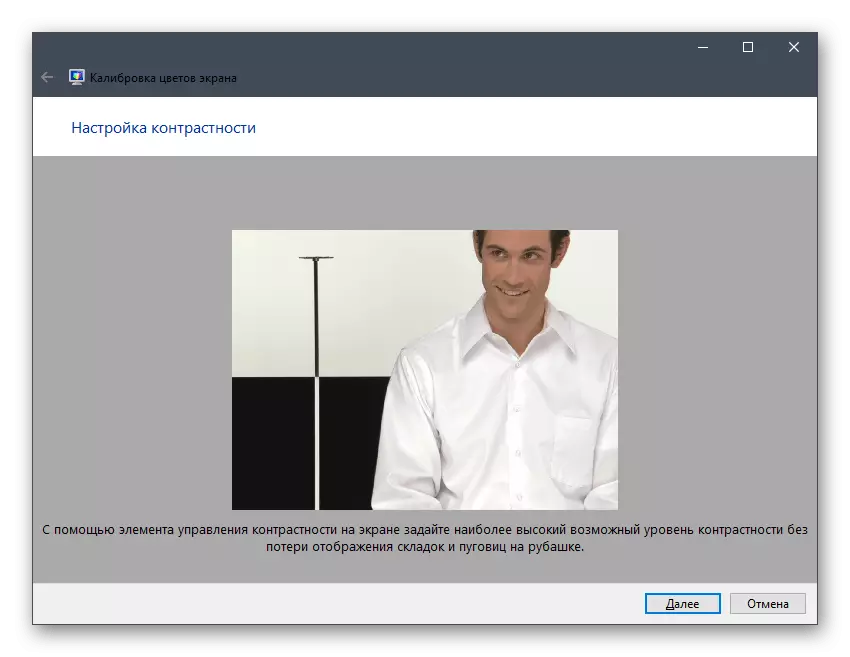
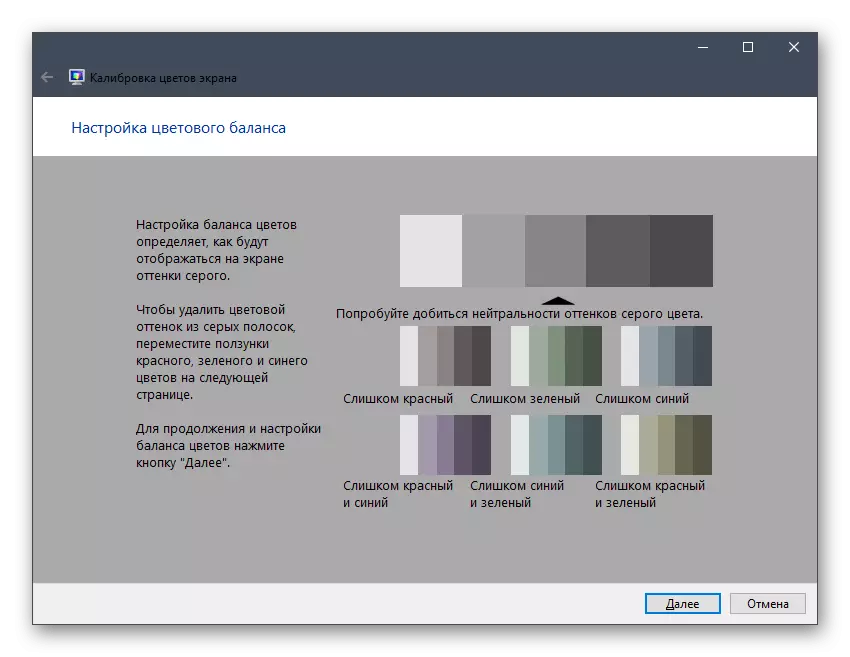
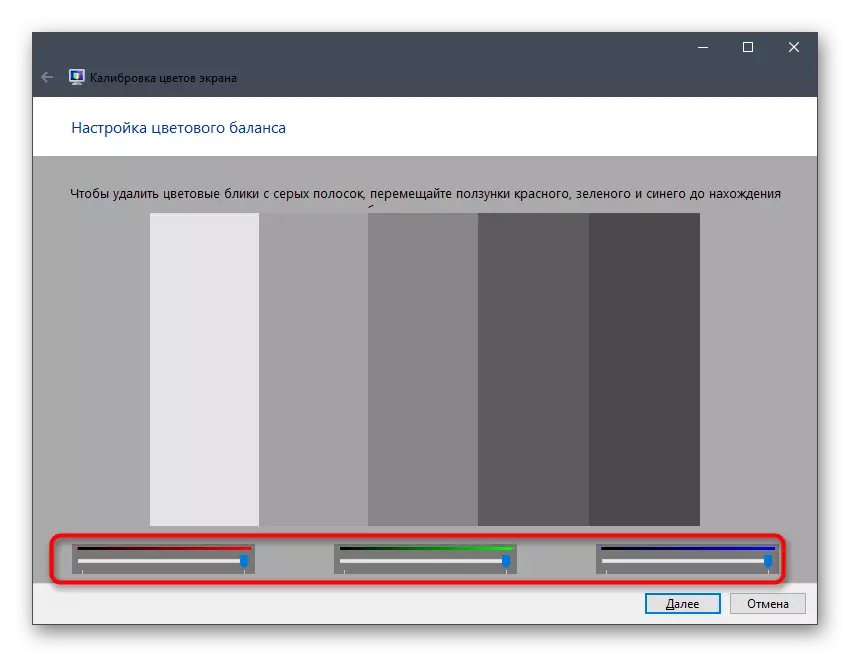
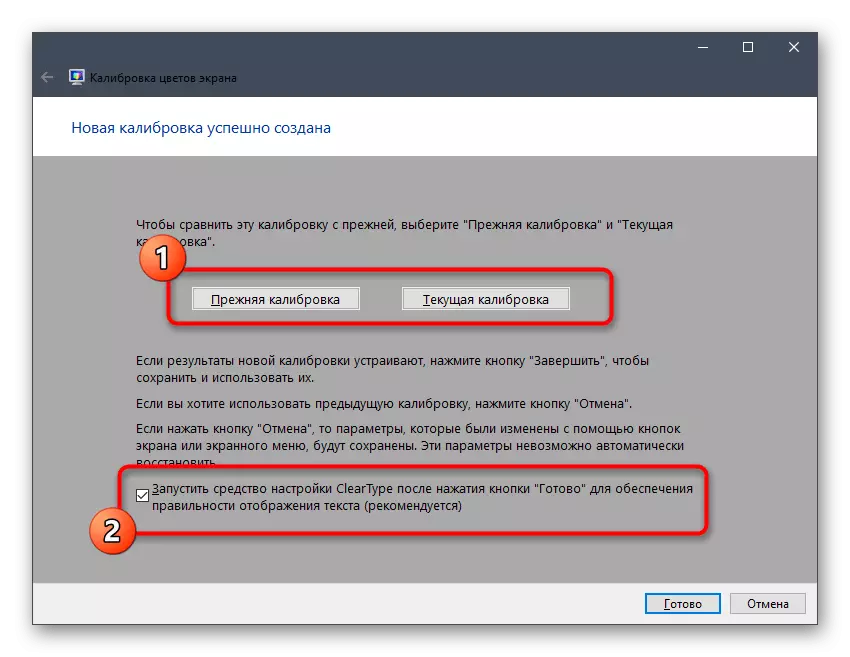
Joalokaha re bona, ha ho na letho le thata ho theha skrineng ka sesebelisoa se tloaelehileng. O ka ithuta litaelo ka hloko litaelo mme o se ke oa hlokomoloha litlhahiso hape e le ho fella ka sephetho se u se batlang sa pontšo.
E le karolo ea sengoloa sena, u ne u tseba likhetho tse tharo tsa ho laela mebala ea motho ea nkang pono. E lula feela ho khetha e nepahetseng ho e sebelisa mme e etsa setšoantšo ka nepo ho tsoa ho pontsho. Le ha ho le joalo, sena ha se liketso tsohle tse lokelang ho phethahatsa ho netefatsa tšenyo e felletseng ea tšebelisano ka molao le mohlokomeli. Bala ka lipalo tse ling sehloohong se seng sebakeng sa rona sa marang-rang ka ho tobetsa sehokela se latelang.
Bala haholoanyane: ho hlophisa leihlo bakeng sa ts'ebetso e ntle le e bolokehileng
